CAD怎么绘制水平线和铅直线?cad正交命令的使用方法
发布时间:2016-12-21 来源:查字典编辑
摘要:CAD是广泛使用的一款作图软件,下面我介绍一下如何在使用CAD时,快速作出水平线和铅直线,即使用正交功能做与XY轴平行的直线。1、首先打开C...
CAD是广泛使用的一款作图软件,下面我介绍一下如何在使用CAD时,快速作出水平线和铅直线,即使用正交功能做与XY轴平行的直线。
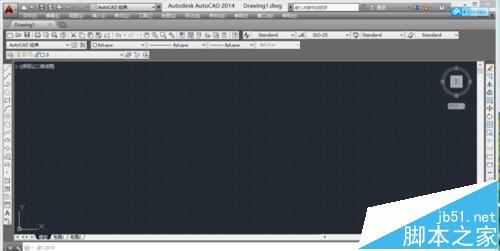
1、首先打开CAD软件,输入 l 选择直线工具。
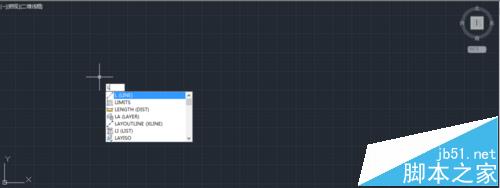
2、按 键盘上的 F8 键,打开CAD软件的的正交功能。
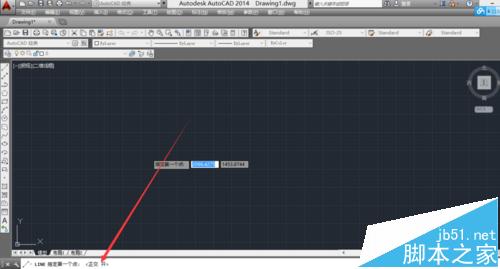
3、可以看到,现在只能在X或Y轴方向上作图了。
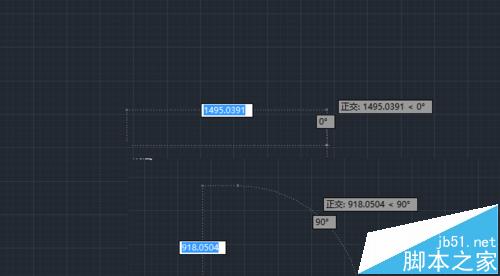
4、输出想要的长度,即可快速作出欲定长度的水平线和铅直线。
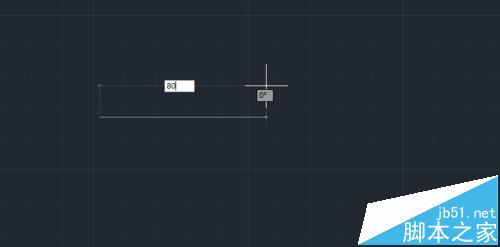
5、可以看到,灵活运用正交功能, 可以很大提高一般作图的效率。
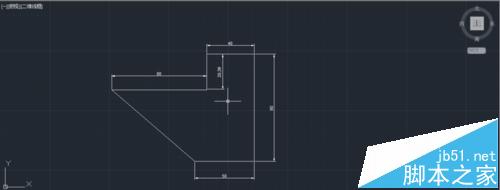
注意事项:键盘上的F8键为正交功能的开关键。


